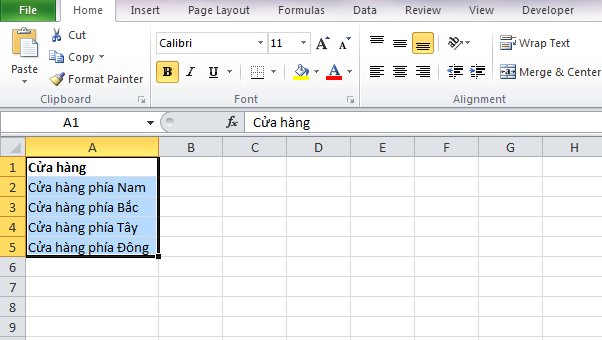
Hướng dẫn cách chỉnh độ rộng cột và chiều cao của dòng trong excel 2010, 2013, 2016
Vài bước hướng dẫn dễ dàng căn chỉnh độ rộng cột và chiều cao dòng trong Excel 2010, 2013, 2016 mà không cần dùng công cụ Merge tạo khoảng trống.
Bất cứ ai dùng Excel cũng không khỏi khó chịu khi nội dung đưa vào vượt quá khoảng trống của ô (cell) có và dòng chữ cắt ngang thanh phân cách hai ô. Để tạo thêm khoảng trống hiển thị đầy đủ nội dung, chúng ta thường dùng công cụ Merge. Với hướng dẫn căn chỉnh độ rộng cột và chiều cao dòng trong Excel 2010, 2013, 2016 cực nhanh gọn sau đây, chúng ta có thể dễ dàng thay đổi kích thước mặc định của các ô, các cột và các dòng tùy chỉnh.
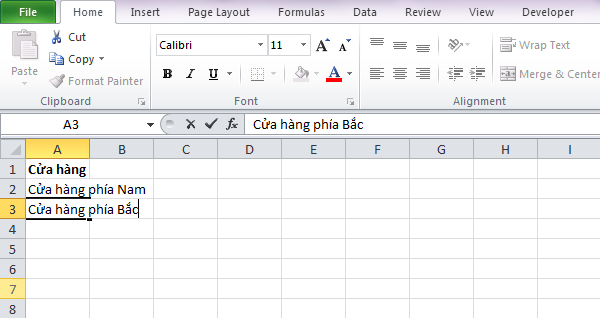
Bước 1: Chọn ô/cột/dòng bạn muốn điều chỉnh
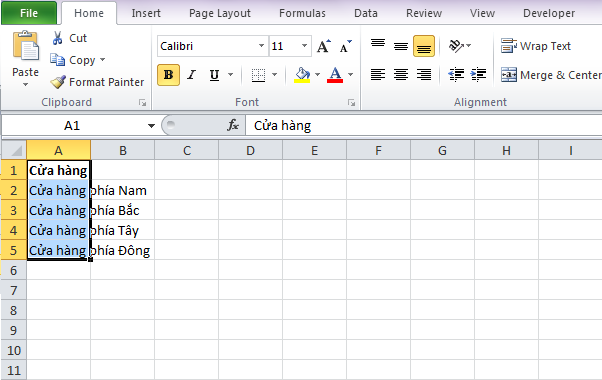
Bước 2: Vào mục Home, vào nhóm Cells, chọn Format.
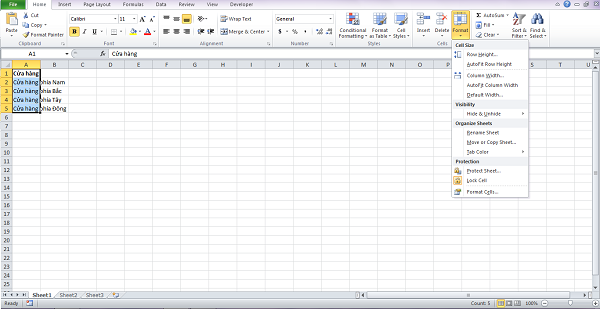
Tại đây có 5 lệnh:
- Row Height: lệnh căn chỉnh chiều cao dòng
- AutoFit Row Height: lệnh tự căn chỉnh chiều cao dòng phù hợp với nội dung
- Column Width: lệnh căn chỉnh độ rộng cột
- AutoFit Column Width: lệnh tự động căn chỉnh độ rộng cột phù hợp với nội dung
- Default Width: sử dụng lệnh này khi muốn căn chỉnh độ rộng mặc định cho worksheet hay cả workbook
Tham khảo thêm: học Excel 2020
Ở ví dụ trên, chúng ta sử dụng lệnh AutoFit Column Width
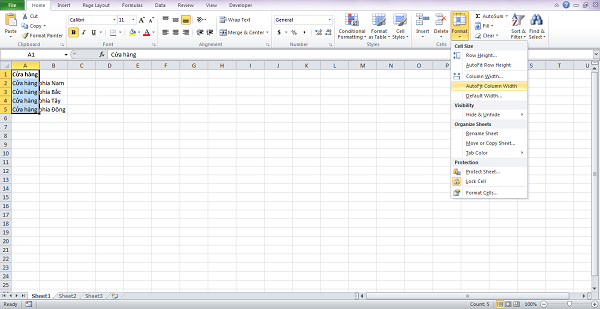
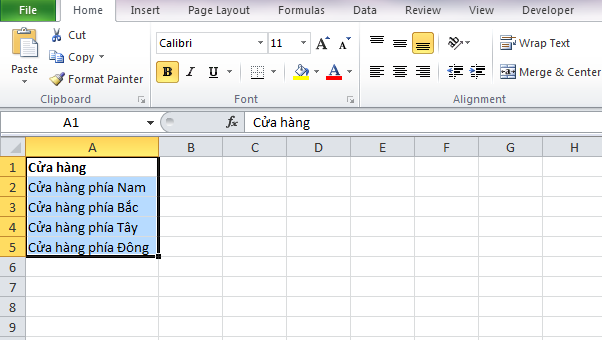
Ngoài cách căn chỉnh độ rộng cột và chiều cao dòng như trên, chúng ta có thể dùng chuột để thao tác bằng tay.
Như vậy, blog.hocexcel.online đã hướng dẫn cách bạn cách chỉnh độ rộng cột và chiều cao của dòng trong excel 2010, 2013, 2016. Nếu có bất kỳ thắc mắc gì hãy comment ngay dưới bài viết này để được đội ngũ nhân viên có nhiều năm kinh sẽ giải quyết thắc mắc của bạn trong thời gian sớm nhất.
Ngoài ra để nâng cao hơn kiến thức về Excel, các bạn có thể tham gia khóa học EX101 – Excel từ cơ bản tới nâng cao dành cho người đi làm của hệ thống Học Excel Online. Trong khóa học này các bạn sẽ được tìm hiểu những kiến thức đầy đủ, có hệ thống về các hàm, các công cụ của Excel, việc ứng dụng các hàm, công cụ đó vào trong công việc. Hiện nay hệ thống có rất nhiều ưu đãi cho bạn khi đăng ký khóa học này. Thông tin chi tiết xem tại: Học Excel Online
Tác giả: dtnguyen (Nguyễn Đức Thanh)
Khóa học mới xuất bản











